
Table des matières:
- Étape 1: Composants nécessaires
- Étape 2: Testarea Si Configurarea Modului Wi-Fi
- Étape 3: Zone de test Senzorului DHT22
- Étape 4: Testarea Senzorului De Particule
- Étape 5: Testarea Senzorului De Compusi Organici Volatili
- Étape 6: Afisarea Acestor Date Pe Ecranul TFT
- Étape 7: Prelucrari Pe ThingSpeak
- Étape 8: Imbinare Tuturor Pasilor
- Étape 9: Carcasa
- Auteur John Day [email protected].
- Public 2024-01-30 09:09.
- Dernière modifié 2025-01-23 14:46.

Proiectul consta in realizarea unui dispozitiv ce afiseaza diferiti parametrii de mediu (temperatura, umiditate, nivelul de particule din atmosfera, cantitatea de compusi organici volatili) si trimite aceste date la o platforma IoT unde sunt realizate grafice si alte prelucari.
Étape 1: Composants nécessaires
- senzor de temperatura- eu am utilizat senzorul de temperatura DHT22 pentru ca este mai precis decat DHT11 dar destul de ieftin fata de alti senzori de temperatura - https://www.ebay.com/itm/DS18B20-KY-015-DHT11-DHT …
- senzor de umiditate - tot DHT22 (acesta a fost un motiv in plus pentru care am utilizat acest senzor, desi puteam alege doi diferiti pentru temperatura si umiditate)
- senzor de particule - am folosit DSM501A -
- senzor pentru compusi organici volatili (VOC) - am utilizat MiCS5524 -
- ecran TFT - am folosit ecranul TFT de 1.8" cu controller-ul ST7735S -
- Arduino Uno R3 -
- modul Wi-Fi - ESP8266 ESP-01, l-am folosit pe acesta deoarece era cel mai ieftin si nu este nevoie de unul mai bun - https://www.ebay.com/itm/ESP8266-ESP-01-Serial- WI…
- mini planche à pain -
- ou rezistenta de 2kOhm
- feu -
Étape 2: Testarea Si Configurarea Modului Wi-Fi
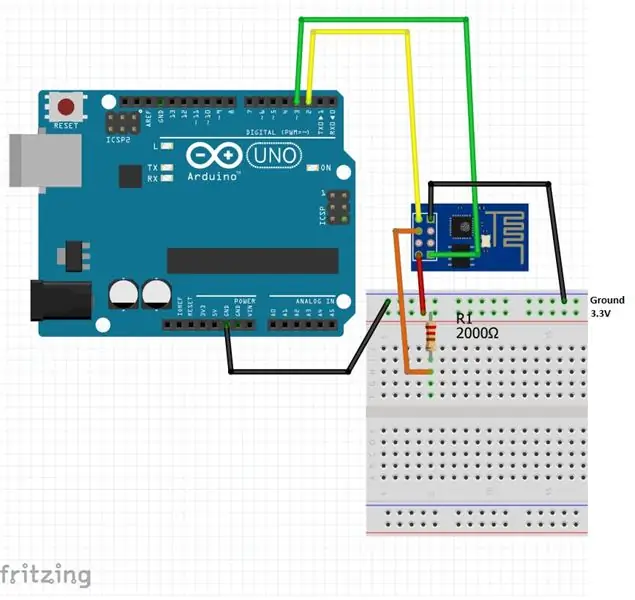
Suis realizat schema de mai sus, preluata din acest tutorial pe care l-am urmat ca sa testez modulul.
Apoi, conform acestui tutorial, mi-am creat un cont pe platforma IoT ThingSpeak, mi-am creat si configurat un field si utilizand codul din tutorial, am trimis cateva valori random si mi le-a pus pe grafic in acel field.
Étape 3: Zone de test Senzorului DHT22
Conectand pin-ul modulului la pin-ul digital 7 al Arduino-ului, pin-ul + la 5V si pin-ul - la GND, am realizat codul:
#comprendre; //pt DHT
#définir DHTPIN 7
#définir DHTTYPE DHT22
flotteur bourdonnement;
température flottante;
DHT dht (DHTPIN, DHTTYPE);
void setup() {
Serial.begin(9600);
}
boucle vide(){
temp = dht.readTemperature();Serial.print(temp); Serial.println(" grade C");
hum = dht.readHumidity();Serial.print(hum); Serial.println(" %");
retard (500);
}
Étape 4: Testarea Senzorului De Particule
Suis urmat acest tutorial, cu mentiunea ca ar trebui pus un delay in setup de 60000 ms pentru ca senzorul sa aiba timp sa se incalzeasca si sa fie precis.
Unitatea de masura care rezulta in urma calculelor prezentate in tutorial va fi.
Étape 5: Testarea Senzorului De Compusi Organici Volatili
Suis conectat pin-ul + al modulului la 5V, pin-ul - la GND si pin-ul A0 la A0 de la Arduino.
int voc;
void setup() {
Serial.begin(9600);
}
boucle vide() {
voc = lecture analogique(A0);
voc = map(voc, 0, 700, 0, 500);
Serial.println(voc);
retard (500);
}
Nu am gasit nicaieri o formula exacta de calcul pentru a converti valoarea de la senzor in ppm (parti pe milion) asa ca am testat cu etanol (alcool etilic) si valoarea maxima am aproximat-o la maximul pe care senzorul il poate citi la etanol (adica 500), de aceea am facut acea mapare.
Étape 6: Afisarea Acestor Date Pe Ecranul TFT
Folosindu-ma de acest tutorial, am realziat afisarea pe o scara colorata a valorilor. Pentru aeasta, a trebuit sa adapter acel cod din tutorial pentru ecranul meu, fiind prea lung pentru a il include aici, se poate parcurge in codul final din arhiva, unde o sa fie si bibliotecile necesare.
Étape 7: Prelucrari Pe ThingSpeak
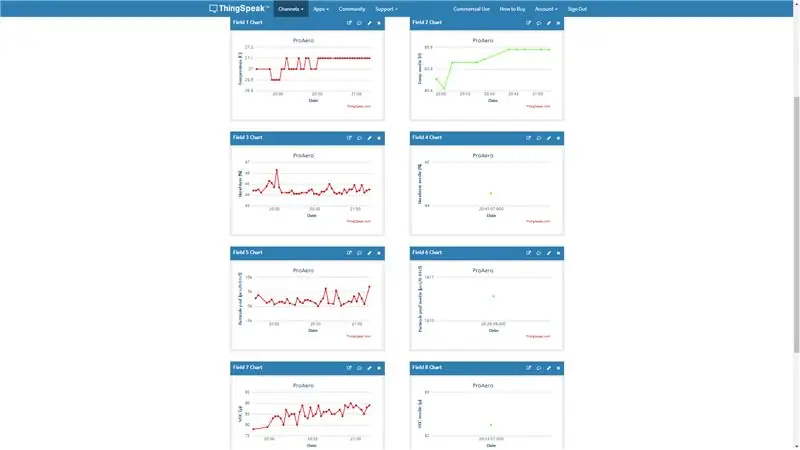
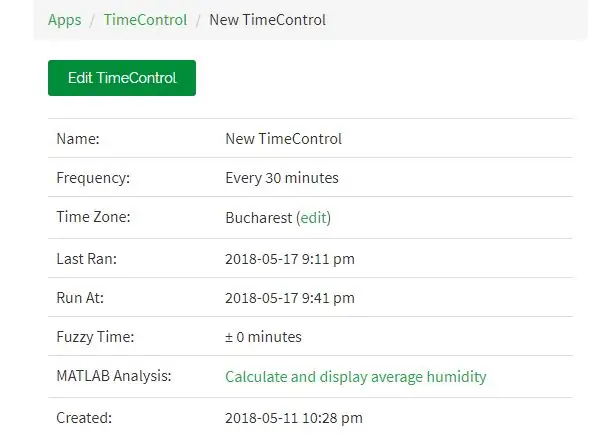
La pasul 2, urmand tutorialul atasat, s-a putut observa cum se pot trimtie date pe platforma de la Arduino.
Acum, o sa ne folosim de acele date pentru a le putea prelucra, de exemplu eu am facut media valorilor din jumatate in jumatate de ora.
Asa ca am trimis din arduino datele in campurile 1, 3, 5 si 7, iar in 2, 4, 6 si 8 vor si afisate prelucrarile facute de scripturile MATLAB de pe platforma.
Din bara de sus, de la App, la MATLAB Analysis, se apasa New, se poate alege un exemplu predefinit sau Custom, si introduit le code de mai jos:
readChannelID = 482860;
IDChamp de température = 1;
readAPIKey = 'KBPNYSUY0BLWE5H4';
[tempC, timeStamp] = thingSpeakRead(readChannelID, 'Fields', temperatureFieldID, 'NumMinutes', 5, 'ReadKey', readAPIKey); afficher(tempC);
anyMissingValues = sum(isnan(tempC));
si somme (toutes les valeurs manquantes) > 0
missingValueIndex = find(~sum(isnan(tempC), 2));
cleantempC = tempC(missingValueIndex,:);
cleanTimeStamps = timeStamp(missingValueIndex);
autre
cleantempC = tempC;
cleanTimeStamps = timeStamp;
finir
moyTempC = moyenne(cleantempC);
tempF = moyTempC*9/5 + 32; display(tempF, 'Temperatura medie in Fahrenheit');
writeChannelID = 483860; writeAPIKey = 'V2DR3QMRD7NXU8PD';
thingSpeakWrite(writeChannelID, 'Champs', 2, 'Valeurs', tempF, 'writekey', writeAPIKey);
NU UITATI SA MODIFICATI ID-urile SI KEY-urile pentru a nu imi prelua date sau scrie pe canal, multumesc frumos
Dans loc de 'NumMinutes' se poate folosi si 'NumPoints'.
Sintaxa de la ThingSpeakRead et Write este ca mai intai se scrie intre ghilimele ce urmeaza sa introduci si apoi pui valoarea acelui parametru. Se poate consulta si manualul fiecarei comenzi care se afla la Help in dreapta paginii.
Acest cod preia datele din campul 1 si pentru ca pe langa ce a primit mai sunt si niste NaN-uri, acel if le aproximeaza la valori similare celor din campul 1. Dupa aceea, acestui vectori de valori ii este facuta media iar apoi aceasta medie este convertita din grade Celsius en grade Fahrenheit.
Codurile pentru celelalte campuri se fac separat cu diferenta ca fiecare o sa ia din campul pertinent marimii si nu o sa se mai faca acel calcul de conversie din Celsius in Fahrenheit.
Pentru a rula automat aceste script-uri, de la Apps -> TimeControl -> New TimeControl si se seteaza optiunile dorite, optiunile pe care le-am ales eu se pot vedea in poza de mai sus.
thingspeak.com/channels/483860
Étape 8: Imbinare Tuturor Pasilor
M-am folosit in codul final de "millis()" si variabile care retin acesti timpi pentru a ordona afisajele si trimiterile la server (trebuie o data cam pe la 25 de secunde sa se trimita ceva, mai repede nu are rost pentru ca oricum platforma nu le-ar primi).
Étape 9: Carcasa
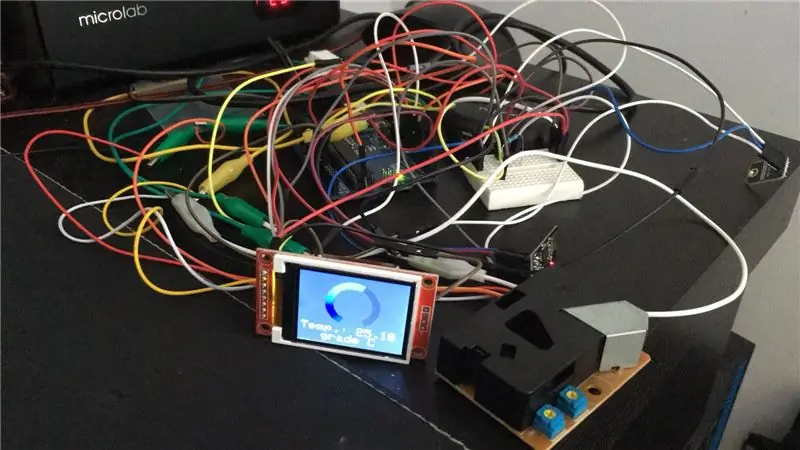
Suis luat un plastic de la Dedeman (Hobbycolor) si l-am taiat in forma de cutie si je-am decupat niste "ochiuri" pentru senzori. Initial arata ca in poza de mai sus:).
Eventuellement se poate scapa de breadboard si sa se aranjeze mult mai frumos, eu deocamdata l-am lasat asa.
Conseillé:
Arduino Uno Fish Feeder en 6 étapes économiques et faciles ! : 6 étapes

Arduino Uno Fish Feeder en 6 étapes faciles et bon marché ! : Un peu d'histoire peut donc être nécessaire pour ce projet. Les personnes ayant des poissons de compagnie ont probablement été confrontées au même problème que moi : les vacances et l'oubli. J'oubliais constamment de nourrir mon poisson et je me débrouillais toujours pour le faire avant qu'il n'aille à s
Lévitation acoustique avec Arduino Uno étape par étape (8 étapes): 8 étapes

Lévitation acoustique avec Arduino Uno étape par étape (8 étapes) : transducteurs de sons à ultrasons L298N Alimentation adaptateur femelle CC avec une broche CC mâle Arduino UNOBreadboardComment cela fonctionne : Tout d'abord, vous téléchargez le code sur Arduino Uno (c'est un microcontrôleur équipé de et des ports analogiques pour convertir le code (C++)
Le plus puissant Arduino-UNO, Massduino-UNO : 9 étapes

Le plus puissant Arduino-UNO, Massduino-UNO : qu'est-ce que Massduino ? Massduino est une nouvelle gamme de produits, qui combine le périphérique de la plate-forme Arduino - un développement riche, pratique et rapide, peu coûteux et facile à fabriquer, des avantages de production à grande échelle. Presque tout le code Arduino peut être un
Sistem De Cartografiere a Retelelor LoRaWAN : 4 étapes
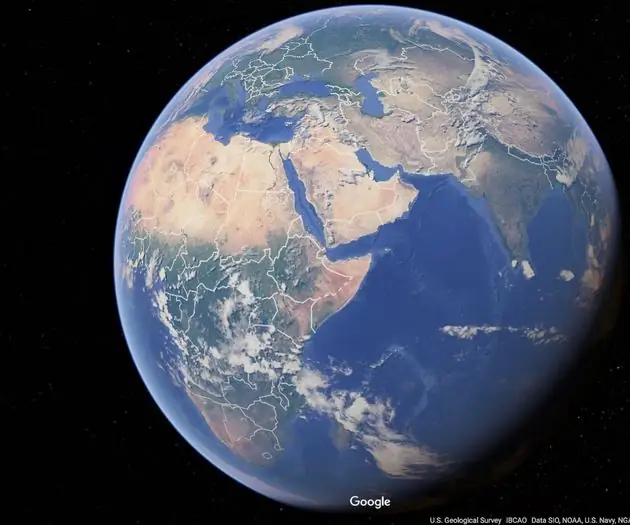
Sistem De Cartografiere a Retelelor LoRaWAN: In cadrul acestui program s-a dorit realizarea unui sistem de cartografiere a retelelor LoRaWAN.Ce este LoRa? LoRa este o tehnologie care pune la dipozitia dezvoltatorilor de solutii inteligente o transmisie de raza lunga si securizata a datelor, cu
Sistem De Cartografiere a Rețelelor WiFi : 14 étapes
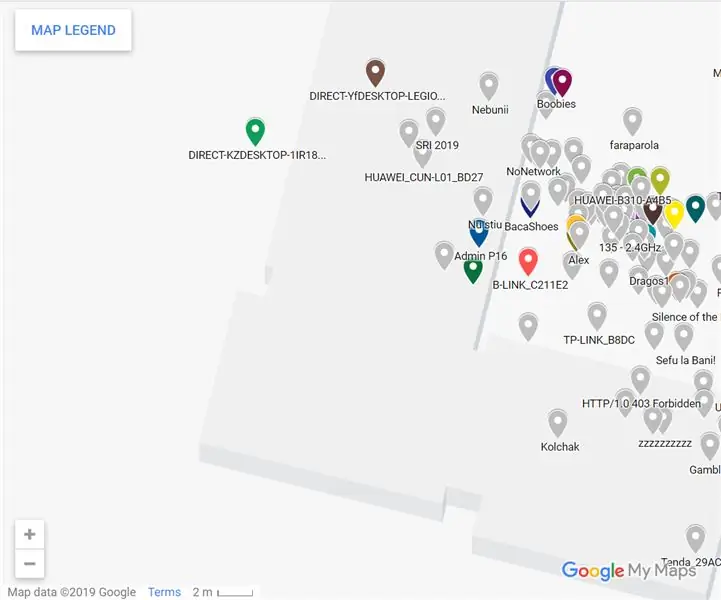
Sistem De Cartografiere a Rețelelor WiFi: Cartografierea retelelor WiFi este procedeul prin care se doreste gasirea retelelor WiFi, iar apoi localizarea acestora cu ajutorul GPS-ului. In urma cartografierii se pot obtine informatii despre retelele WiFi existente cum ar fi: numarul acestora
